Հեղափոխականացրեք տվյալների վերլուծությունը. ինտեգրեք ChatGPT-ը Excel-ին՝ ավելի խելացի պատկերացումների համար
Ժամանակակից տվյալների վրա հիմնված արագընթաց աշխարհում տվյալների վերլուծության արդյունավետությունն ու նորարարությունն առաջնային են: Այս ուղղությամբ մեկ նշանակալի թռիչք է AI գործիքների ինտեգրումը տվյալների մշակման ավանդական հավելվածների հետ, ինչպիսիք են Microsoft Excel-ը: Kutools AI օգնական կանգնած է այս ինտեգրման առաջնագծում, որն առաջարկում է ChatGPT-ի վերլուծական հզորությունը Excel-ի բազմակողմանիության հետ համատեղելու անթերի միջոց: Այս ուղեցույցը սուզվում է ինչի մեջ Kutools AI օգնական այն է, դրա առավելությունները ստանդարտ ChatGPT-ի նկատմամբ և համապարփակ քայլ այն մասին, թե ինչպես օգտագործել այն Excel-ում տվյալների ավելի խելացի պատկերացումների համար:

Ինչու՞ օգտագործել Kutools AI Aide-ը ChatGPT-ի փոխարեն:
Ինչպե՞ս օգտագործել Kutools AI Aide-ը Excel-ում:
- Քայլ 1. Տեղադրեք Kutools AI Aide-ը
- Քայլ 2. Ակտիվացրեք Kutools AI օգնականը
- Քայլ 3. Կարգավորեք Kutools AI Aide-ի կարգավորումները
- Քայլ 4. Օգտագործեք Kutools AI Aide-ը Excel-ում
Kutools AI Aide-ի օգտագործման որոշ օրինակներ
- Օրինակ 1. Կատարեք գործողությունը և ստացեք արդյունքը խելամտորեն
- Օրինակ 2. Ստեղծեք հատուկ բանաձևեր
- Օրինակ 3. Ստեղծել օգտատիրոջ կողմից սահմանված գործառույթ
- Օրինակ 4. Ստեղծեք VBA կոդ
- Օրինակ 5. Վերլուծել տվյալները և ստեղծել գծապատկերներ
- Օրինակ 6. Invoke Kutools-ի գործառույթները (300+ հարմար գործառույթներ)
- Լրացուցիչ ընդհանուր պահանջներ (թարգմանություն, ֆունկցիայի վերլուծություն...)
Video: Integrate ChatGPT to Excel for Smarter Insights - Kutools AI Aide
Ինչ է Kutools AI օգնականը:
Excel- ի համար նախատեսված գործիքներ
Բարձրացնում է Excel-ը 300+-ով
Հզոր առանձնահատկություններ
Kutools AI օգնական, մանրակրկիտ մշակված է ExtendOffice, 300+ առաջադեմ առանձնահատկություններից մեկն է Excel- ի համար նախատեսված գործիքներ. Այն ինտեգրում է արհեստական ինտելեկտի, մասնավորապես OpenAI-ի ChatGPT-ի հնարավորությունները անմիջապես Microsoft Excel-ում: Այն գործում է որպես կամուրջ AI լեզվի ժամանակակից մոդելների և Excel-ի աղյուսակների միջավայրի միջև՝ հնարավորություն տալով օգտվողներին կատարել տվյալների բարդ վերլուծություն, ստեղծել կոդ, ստեղծել հատուկ բանաձևեր և շատ ավելին՝ օգտագործելով բնական լեզվի մշակումը:
Ինչու՞ օգտագործել Kutools AI Aide-ը ChatGPT-ի փոխարեն:
ChatGPT-ն ապահովում է գրավիչ չաթբոտի ինտերֆեյս, որը կատարյալ է սովորելու և ուսումնասիրելու GPT-ի հնարավորությունները: Այնուամենայնիվ, ձեր աշխատանքի մեծ մասը, հավանաբար, բացվում է իրական փաստաթղթերի խմբագրիչներում, ինչպիսիք են Excel-ը, որտեղ ձեր տվյալները գտնվում են: Ձեր Excel-ի աշխատանքային հոսքերի ամբողջ ներուժը բացելը դառնում է անխափան Kutools AI Aide-ի հետ, որը կատարելագործում է սովորական ChatGPT ինտերֆեյսի նկատմամբ: Այս հզոր ինտեգրումը ոչ միայն հեշտացնում է ձեր տվյալների մանիպուլյացիան Microsoft Excel-ում, այլ նաև բերում է մի շարք առավելություններ, որոնք հարմարեցված են արտադրողականությունը և համագործակցությունը բարձրացնելու համար.
|
|
|
|
|
|
Ինչպե՞ս օգտագործել Kutools AI Aide-ը Excel-ում:
Ստորև բերված է քայլ առ քայլ ուղեցույց Kutools AI Aide-ի ստեղծման և օգտագործման վերաբերյալ Excel-ում ձեր տվյալների վերլուծության առաջադրանքները բարելավելու համար.
Քայլ 1. Տեղադրեք Kutools AI Aide-ը
Կարդացեք Բեռնել էջը Excel-ի համար Kutools-ը ներբեռնելու համար, ապա գործարկեք տեղադրման ֆայլը և հետևեք տեղադրման հրահանգներին Excel- ի համար նախատեսված գործիքներ.
Քայլ 2. Ակտիվացրեք Kutools AI օգնականը
- Excel-ի համար Kutools-ը տեղադրելուց հետո երեք նոր ներդիր. Կուտոլս, Kutools Plus և Kutools AI ցուցադրվում են ժապավենի վրա:
- Այնուհետեւ կտտացրեք Kutools AI > AI օգնական, տես նկարի նկարը.

- A Kutools AI օգնական պատուհանը ցուցադրվում է Excel ֆայլի աջ կողմում:
- Ինչպես տեսնում եք, վահանակում չորս հրաման կա:
- Ներքևում կա զրույցի տուփ, որտեղ կարող եք մուտքագրել ցանկացած հարց, որը ցանկանում եք տալ:


Քայլ 3. Կարգավորեք Kutools AI Aide-ի կարգավորումները
Է Kutools AI օգնական վահանակ, սեղմեք  պատկերակը բացելու համար Սահմանել Kutools AI օգնական երկխոսության տուփ:
պատկերակը բացելու համար Սահմանել Kutools AI օգնական երկխոսության տուփ:
- Պատճենեք և տեղադրեք ձեր OpenAI API բանալին տեքստային վանդակում;
- Այնուհետև ընտրեք gpt մոդելը (gpt-4-turbo, gpt-3.5-turbo) քեզ պետք է. Այստեղ խորհուրդ ենք տալիս օգտագործել gpt-4-turbo; (GPT-4, որը հագեցած է ընդարձակ ընդհանուր գիտելիքներով և մասնագիտացված փորձով, կարող է հասկանալ բնական լեզվով տրված բարդ հրահանգները և ճշգրիտ լուծել դժվարին խնդիրները:)
- Վերջապես, կտտացրեք OK կոճակը:

- Ապա, ա Excel- ի համար նախատեսված գործիքներ հուշման տուփը դուրս է գալիս՝ հիշեցնելու, որ API ստեղնը հաջողությամբ սահմանվել է: Եվ հետո, սեղմեք OK կոճակ Տեսեք,

- Եթե դեռ չունեք OpenAI API բանալի, կարող եք ստեղծել և ստանալ համապատասխան API բանալի այս կայքից.
https://platform.openai.com/api-keys - OpenAI API ստեղնը քայլ առ քայլ ստանալու մանրամասներին ծանոթանալու համար խնդրում ենք դիտել այս հղումը.
https://www.extendoffice.com/documents/excel/7435-get-openai-api-key.html - ChatGPT-ում օգտագործվող AI մոդելների ճշգրիտ գնագոյացման համար, ինչպիսիք են GPT-4-ը կամ gpt-3.5-turbo-ն, ես առաջարկում եմ ստուգել OpenAI-ի կայքում AI մոդելների գնագոյացման էջը: Այնտեղ դուք կգտնեք մանրամասն տեղեկություններ ծախսերի և ընտրանքների համար այն հատուկ մոդելների համար, որոնք դուք փնտրում եք:
https://openai.com/pricing
Քայլ 4. Օգտագործեք Kutools AI Aide-ը Excel-ում
API ստեղնը դնելուց հետո այժմ կարող եք սկսել AI-ի հետ շփվել՝ տարբեր առաջադրանքներ կատարելու համար: Օրինակ, այստեղ ես կնշեմ ընտրված միջակայքի յուրաքանչյուր մյուս տողը բաց կապույտ գույնով:
- Ընտրեք տվյալների տիրույթը, որը ցանկանում եք վերլուծել կամ շահարկել Kutools AI Aide-ի հետ, այնուհետև մուտքագրեք ձեր պահանջը զրույցի վանդակում և սեղմեք
 կոճակը կամ սեղմել Մտնել հարցը ուղարկելու բանալին: Տես սքրինշոթը.
կոճակը կամ սեղմել Մտնել հարցը ուղարկելու բանալին: Տես սքրինշոթը.
- Վերլուծելուց հետո սեղմեք Կատարել կոճակ գործելու համար: Kutools AI Aide-ը կմշակի ձեր հարցումը AI-ի միջոցով և արդյունքները կվերադարձնի անմիջապես Excel-ում: Դիտեք ստորև ներկայացված ցուցադրությունը.

- Եթե արդյունքը չի համապատասխանում ձեր ակնկալիքներին, պարզապես սեղմեք կոճակը Անբավարար կոճակը։ Kutools AI Aide-ն այնուհետև կստեղծի մանրամասն, քայլ առ քայլ ուղեցույց, որը հարմարեցված է ձեր կարիքներին: Տեսեք սքրինշոթը՝

- Վերլուծությունը ստանալուց հետո, եթե որոշեք չշարունակել, խնդրում ենք սեղմել «Լքել»՝ չաթը չեղարկելու համար:
 Սեղմելով այս պատկերակը կցուցադրվի որոնման պատմությունը: Դուք կարող եք սեղմել Մաքրել պատմությունները թվարկված պատմությունները ջնջելու համար։
Սեղմելով այս պատկերակը կցուցադրվի որոնման պատմությունը: Դուք կարող եք սեղմել Մաքրել պատմությունները թվարկված պատմությունները ջնջելու համար։
 Սեղմելով այս պատկերակը, կվերադառնանք այս Kutools AI Aide վահանակի գլխավոր էջ:
Սեղմելով այս պատկերակը, կվերադառնանք այս Kutools AI Aide վահանակի գլխավոր էջ: Սեղմելով այս պատկերակը կբացվի Սահմանել Kutools AI օգնական երկխոսության տուփ, որտեղ կարող եք փոփոխել Kutools AI Aide-ի կարգավորումները:
Սեղմելով այս պատկերակը կբացվի Սահմանել Kutools AI օգնական երկխոսության տուփ, որտեղ կարող եք փոփոխել Kutools AI Aide-ի կարգավորումները:
Kutools AI Aide-ի օգտագործման որոշ օրինակներ
Kutools AI Aide-ն առաջարկում է գործառույթների լայն շրջանակ՝ ձեր Excel-ի փորձը բարելավելու համար՝ բարդ առաջադրանքները դարձնելով ավելի պարզ և արդյունավետ: Ահա մի քանի օրինակների մանրամասն տեսք, թե ինչպես կարող եք օգտագործել Kutools AI Aide-ը.
Օրինակ 1. Կատարեք գործողությունը և ստացեք արդյունքը խելամտորեն
Excel- ի համար նախատեսված գործիքներ
Բարձրացնում է Excel-ը 300+-ով
Հզոր առանձնահատկություններ
Kutools AI Aide-ը կարող է ավտոմատացնել և խելամտորեն կատարել գործողություններ Excel-ի շրջանակներում: Օրինակ, դուք կարող եք խնդրել նրան ամփոփել մեծ տվյալների բազա, գտնել հարաբերակցություններ կամ բացահայտել միտումները, և այն կմշակի հարցումը և կտրամադրի ձեզ հակիրճ արդյունքներ՝ խնայելով ձեզ ձեռքով վերլուծության ժամանակ և ջանք:
Օրինակ, ես ուզում եմ բացահայտել և ընդգծել տվյալների երկու սյունակների միջև եղած տարբերությունները:
- Զրույցի վանդակում խնդրում ենք մուտքագրել հետևյալ տեքստը.
«Խնդրում ենք բացահայտել և ընդգծել A2:A16 և C2:C10 տվյալների միջև եղած տարբերությունները»: - Այնուհետեւ կտտացրեք ուղարկել կոճակը կամ սեղմել Մտնել բանալի. Վերլուծությունից հետո սեղմեք Կատարել կոճակը շարունակելու համար: Kutools AI Aide-ը կմշակի ձեր հարցումը AI-ի միջոցով և արդյունքները կներկայացնի անմիջապես Excel-ում: Դիտեք ստորև ներկայացված ցուցադրությունը.

Օրինակ 2. Ստեղծեք հատուկ բանաձևեր
Հատուկ բանաձևերի ստեղծումը կարող է հոգնեցուցիչ գործ լինել, հատկապես բարդ հաշվարկների համար: Kutools AI Aide-ի հետ դուք կարող եք ստեղծել այս բանաձևերը առանց ջանքերի: Պարզապես նկարագրելով ցանկալի հաշվարկը, Kutools AI Aide-ը ձեզ համար կստեղծի Excel-ի համապատասխան բանաձևը, որը պատրաստ կլինի օգտագործել ձեր աշխատաթերթում:
Օրինակ, ես ուզում եմ հաշվարկել ամսական վճարը՝ ելնելով աղյուսակում ներկայացված տարեկան տոկոսադրույքից, վարկի ընդհանուր գումարից և վարկի ժամկետից:
- Զրույցի վանդակում խնդրում ենք պարզաբանել ձեր հարցը հետևյալ տեքստով.
«B1 բջիջը պարունակում է տարեկան տոկոսադրույքը, B2 բջիջը` վարկի ժամկետը, իսկ B3 բջիջը` վարկի ընդհանուր գումարը: Խնդրում եմ օգնեք ինձ ստեղծել ամսական վճարման գումարը հաշվարկելու բանաձև. - Այնուհետեւ կտտացրեք ուղարկել կոճակը կամ սեղմել Մտնել բանալի. Վերլուծությունից հետո պատճենեք տրված բանաձեւը մի բջիջ, որտեղ ցանկանում եք ցուցադրել ամսական վճարումը։ Եվ հետո սեղմեք Մտնել արդյունքը ստանալու բանալին.

Օրինակ 3. Ստեղծել օգտատիրոջ կողմից սահմանված գործառույթ
Օգտատիրոջ կողմից սահմանված գործառույթները (UDF) Excel-ում թույլ են տալիս օգտվողներին ստեղծել հատուկ գործառույթներ, որոնք կարող են կատարել կոնկրետ հաշվարկներ կամ առաջադրանքներ՝ հարմարեցված իրենց եզակի պահանջներին: Kutools AI Aide-ի հետ այս UDF-ների ստեղծման գործընթացը զգալիորեն պարզեցված է, ինչը օգտվողներին հնարավորություն է տալիս օգտագործել AI-ի ուժը՝ իրենց Excel-ի առաջադրանքները ավտոմատացնելու և պարզեցնելու համար: Ահա մանրամասն տեսք, թե ինչպես կարող եք ստեղծել UDF-ներ Kutools AI Aide-ի հետ:
Օրինակ, այստեղ ես կհաշվեմ կարմիր տառատեսակով բջիջները՝ օգտագործելով User Defined Function:
- Զրույցի վանդակում խնդրում ենք պարզաբանել ձեր հարցը հետևյալ տեքստով.
«Խնդրում ենք ստեղծել օգտվողի կողմից սահմանված գործառույթ՝ A1:E10: տիրույթում կարմիր տառատեսակով բջիջների քանակը հաշվելու համար»: - Այնուհետեւ կտտացրեք ուղարկել կոճակը կամ սեղմել Մտնել բանալի. Վերլուծությունից հետո Kutools AI Aide-ը կմեկնաբանի ձեր խնդրանքը և կստեղծի համապատասխան VBA կոդը UDF-ի համար՝ տրամադրելով դրա իրականացման մանրամասն քայլեր:

- Հաջորդը, դուք պարզապես պետք է հետևեք Kutools AI Aide-ի կողմից տրված հրահանգներին՝ ցանկալի արդյունքի հասնելու համար:
Օրինակ 4. Ստեղծեք VBA կոդ
Նրանց համար, ովքեր պետք է ավտոմատացնեն առաջադրանքները Excel-ում, բայց չունեն ծրագրավորման հմտություններ, Kutools AI Aide-ը կարող է ստեղծել VBA կոդը՝ հիմնված նկարագրական հրահանգների վրա: Այս հատկությունը կամրջում է բացը ոչ ծրագրավորողների և Excel-ի առաջադեմ ավտոմատացման հնարավորությունների միջև՝ թույլ տալով անհատական ավտոմատացման լուծումներ:
Օրինակ, ես ուզում եմ թղթապանակում ֆայլերի անունների ցուցակ ստանալ աշխատանքային թերթում:
- Զրույցի վանդակում խնդրում ենք պարզաբանել ձեր հարցը հետևյալ տեքստով.
«Խնդրում ենք ստեղծել VBA կոդ՝ բոլոր ֆայլերի անունները թղթապանակից աշխատաթերթում թվարկելու համար» - Այնուհետեւ կտտացրեք ուղարկել կոճակը կամ սեղմել Մտնել բանալի. Վերլուծությունից հետո Kutools AI Aide-ը կմեկնաբանի ձեր խնդրանքը և կստեղծի համապատասխան VBA կոդը՝ մանրամասն քայլեր տրամադրելով դրա իրականացման համար:

- Հաջորդը, դուք պարզապես պետք է հետևեք Kutools AI Aide-ի կողմից տրված հրահանգներին՝ ցանկալի արդյունքի հասնելու համար:
Օրինակ 5. Վերլուծել տվյալները և ստեղծել գծապատկերներ
Kutools AI Aide-ը տվյալների վերլուծությունը տեղափոխում է հաջորդ մակարդակ՝ ոչ միայն վերլուծելով տվյալների հավաքածուները, այլև համապարփակ գծապատկերներ ստեղծելով: Այս երկակի ֆունկցիոնալությունը ապահովում է տվյալների վիզուալ ներկայացում, ինչը հեշտացնում է արդյունքների արդյունավետ մեկնաբանումը և ներկայացումը:
Օրինակ, ես ուզում եմ վերլուծել տվյալների տիրույթը և ստեղծել համապատասխան աղյուսակ:
- Ընտրեք տվյալների տիրույթը, որը ցանկանում եք վերլուծել և ստեղծեք գծապատկեր: Եվ այնուհետև մուտքագրեք վերլուծության հարցումը, ինչպես ցույց է տրված հետևյալ տեքստը.
«Վերլուծեք ընտրված տվյալները և ստեղծեք գծապատկեր.» - Այնուհետեւ կտտացրեք ուղարկել կոճակը կամ սեղմել Մտնել բանալի. Վերլուծությունից հետո սեղմեք Կատարել կոճակը շարունակելու համար: Kutools AI Aide-ը կմշակի տվյալները ձեր հարցման հիման վրա, կկատարի վերլուծությունը և ավտոմատ կերպով կստեղծի գծապատկեր, տես ստորև ներկայացված ցուցադրությունը.

Օրինակ 6. Invoke Kutools-ի գործառույթները (300+ հարմար գործառույթներ)
Kutools-ը Excel-ի համար ներառում է ավելի քան 300 հարմար հնարավորություններ, և Kutools AI Aide-ի միջոցով օգտվողները կարող են հեշտությամբ մուտք գործել և օգտագործել այդ գործառույթները: Այս ինտեգրումը թույլ է տալիս ավելի դինամիկ և խելացի օգտագործել Kutools-ի լայնածավալ գործիքների հավաքածուն՝ բարձրացնելով Excel-ի ընդհանուր ֆունկցիոնալությունը:
Եթե Kutools-ը կարողանա կատարել ձեր պահանջները, AI օգնականը ճշգրիտ կերպով կակտիվացնի համապատասխան գործառույթը, որը կօգնի ձեզ իրականացնել ձեր նպատակները:
Օրինակ, եթե ձեզ անհրաժեշտ է գաղտնագրել հատուկ բջիջներ, Kutools AI Aide-ը կառաջարկի Ryածկագրել բջիջները գործառույթ՝ օգտագործելով Kutools-ի առկա հնարավորությունները:
- Ընտրեք տվյալների տիրույթը, որը ցանկանում եք գաղտնագրել: Եվ այնուհետև մուտքագրեք հետևյալ ցուցադրված տեքստը.
«Գաղտնագրեք ընտրված բջիջները. - Այնուհետեւ կտտացրեք ուղարկել կոճակը կամ սեղմել Մտնել բանալի. Kutools AI Aide-ը վերլուծում է ձեր հարցումը և նույնականացնում համապատասխան Kutools ֆունկցիան, որը բավարարում է ձեր կարիքը: Այնուհետև սեղմեք Կատարել կոճակ՝ այդ հատկությունը կանչելու համար: Դիտեք ստորև ներկայացված ցուցադրությունը.
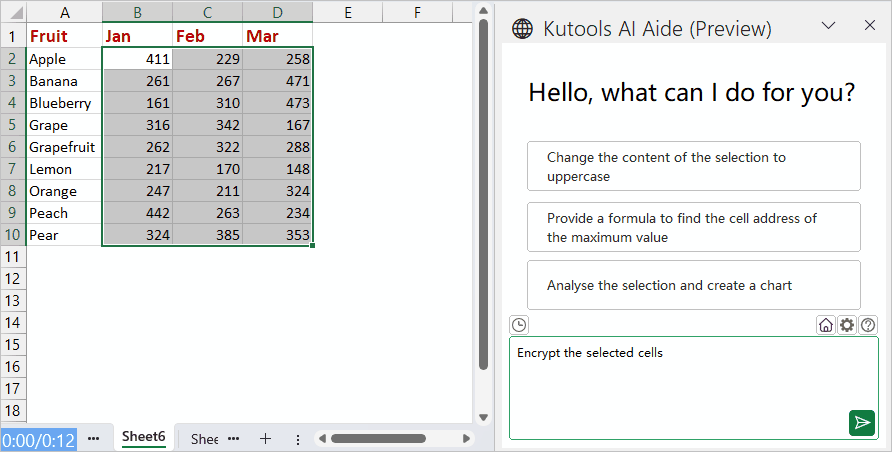
Լրացուցիչ ընդհանուր պահանջներ (օրինակ՝ թարգմանություն, ֆունկցիաների վերլուծություն)
Kutools AI Aide-ը նաև բավարարում է ընդհանուր կարիքները, ինչպիսիք են թարգմանությունը և գործառույթների վերլուծությունը, ի թիվս այլոց: Սա այն դարձնում է բազմակողմանի գործիք, որը հարմարվում է օգտագործողի տարբեր պահանջներին՝ հեշտացնելով Excel-ի ավելի արդյունավետ և համապարփակ օգտագործումը:
Օրինակ, եթե ես պետք է որոշ բովանդակություն թարգմանեմ ֆրանսերեն:
- Զրույցի վանդակում խնդրում ենք մուտքագրել թարգմանության հրամանը, որին հաջորդում է այն բովանդակությունը, որը ցանկանում եք թարգմանել:
Խնդրում ենք թարգմանել հետևյալ բովանդակությունը ֆրանսերեն՝ (ձեր բովանդակությունը)»: - Այնուհետեւ կտտացրեք ուղարկել կոճակը կամ սեղմել Մտնել բանալի. Kutools AI Aide-ը տեքստը կթարգմանի ֆրանսերեն, ինչպես ձեզ անհրաժեշտ է: Դիտեք ստորև ներկայացված ցուցադրությունը.

- Այնուհետև կարող եք պատճենել և տեղադրել թարգմանված տեքստը ցանկացած վայրում, որտեղ ձեզ անհրաժեշտ է:
Օգտակար խորհուրդներ Kutools AI օգնականի օգտագործման համար
Kutools AI Aide-ի արդյունավետ օգտագործումը կարող է մեծապես բարձրացնել ձեր արտադրողականությունը Excel-ում: Ահա մի քանի օգտակար խորհուրդներ, որոնք կօգնեն ձեզ առավելագույնս օգտվել այս հզոր գործիքից.
- 🎯 Եղեք կոնկրետ հարցումների հետ.
- Kutools AI Aide-ի հետ շփվելիս հստակ և կոնկրետ եղեք այն մասին, թե ինչ է ձեզ անհրաժեշտ: Մանրամասն հուշումները կտան ավելի ճշգրիտ և օգտակար պատասխաններ:
- 📚 Օգտագործեք պատշաճ տերմինաբանություն.
- Օգտագործեք ճիշտ տերմինաբանություն Excel-ի գործառույթներին կամ առանձնահատկություններին անդրադառնալիս: Այս ճշգրտությունը երաշխավորում է, որ ձեր հարցումները ճիշտ են ընկալվում, և տրամադրված լուծումները տեղում են:
- 🚀 Ուսումնասիրեք Ընդլայնված հատկությունները:
- Մի սահմանափակեք ձեզ հիմնական գործառույթներով: Ուսումնասիրեք, թե ինչպես Kutools AI Aide-ը կարող է օգնել Excel-ի ավելի առաջադեմ առաջադրանքներին, ինչպիսիք են հատուկ բանաձևերի ստեղծումը, տվյալների վերլուծությունը կամ համապարփակ հաշվետվությունների ստեղծումը:
- 🔨 Բաշխել բարդ առաջադրանքները.
- Եթե դուք գործ ունեք Excel-ի բարդ առաջադրանքի հետ, մտածեք այն բաժանել ավելի փոքր, կառավարելի ենթաառաջադրանքների: Այս մոտեցումը կարող է պարզեցնել խնդիրների լուծման գործընթացը և հեշտացնել յուրաքանչյուր մասի արդյունավետ լուծումը:
- 💾 Կանոնավոր կրկնօրինակումներ.
- Միշտ պահեք և պահուստավորեք ձեր Excel ֆայլերը՝ նախքան էական փոփոխություններ կատարելը, հատկապես՝ AI գործիքների կողմից առաջարկվածները: Այս պրակտիկան պաշտպանում է ձեր տվյալները կորստից կամ սխալներից:
- 🔄 Պարբերաբար թարմացումներ.
- Պահպանեք Kutools-ը և AI Aide-ը թարմացված վերջին տարբերակին: Նոր թարմացումները հաճախ ներառում են ուժեղացված AI հնարավորություններ, լրացուցիչ հնարավորություններ և կատարողականի բարելավումներ:
- ✅ Ստուգեք AI-ի առաջարկները.
- Թեև Kutools AI Aide-ը կարող է արժեքավոր օգնություն առաջարկել, միշտ ստուգեք նրա առաջարկների ճշգրտությունը, հատկապես Excel-ում կարևոր կամ զգայուն տվյալների հետ աշխատելիս: Տվյալների արդյունավետ կառավարման համար չափազանց կարևոր է տրամադրված լուծումների հուսալիության ապահովումը:
- 🤹♂️ Պրակտիկա և համբերություն.
- Ինչպես ցանկացած գործիք, Kutools AI Aide-ի հետ հմուտ դառնալը պրակտիկա է պահանջում: Փորձեք տարբեր հատկանիշներով և գործառույթներով՝ ձեր վստահությունն ու փորձը զարգացնելու համար:
Հետևյալ գործիքները կարող են մեծապես խնայել ձեր ժամանակը և գումարը, ո՞րն է ճիշտը ձեզ համար:
Գրասենյակային ներդիր: Օգտագործեք հարմար ներդիրներ ձեր գրասենյակում, որպես Chrome, Firefox և New Internet Explorer- ի միջոց:
Excel- ի համար նախատեսված գործիքներ: Excel- ի ավելի քան 300 առաջադեմ գործառույթներ 2021, 2019, 2016, 2013, 2010, 2007 և Office 365:
Excel- ի համար նախատեսված գործիքներ
Վերը նկարագրված ֆունկցիոնալությունը Excel- ի համար Kutools- ի 300 հզոր գործառույթներից միայն մեկն է:
Նախատեսված է Excel (Office) 2021, 2019, 2016, 2013, 2010, 2007 և Office 365-ի համար: Անվճար ներբեռնում և օգտագործում 30 օր:
